Setiap orang dengan router jaringan di rumah juga memiliki jaringan area lokal (LAN), yang memudahkan untuk berbagi sumber daya dan data antar perangkat. Jaringan modern juga sangat cepat, memungkinkan transfer file besar melalui LAN.
Mungkin Anda memiliki NAS (penyimpanan terpasang ke jaringan) besar yang penuh dengan media dan dokumen. Mungkin Anda bekerja dengan kolaborator lain dan perlu mengacak informasi antar perangkat secara lokal. Sayangnya, bahkan jaringan modern mengalami masalah kinerja dan transfer file bisa macet.
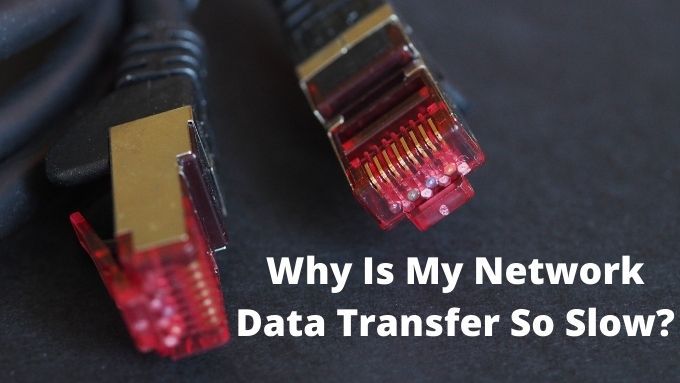
Apakah Anda sering bertanya-tanya, “Mengapa jaringan saya sangat lambat”? Berikut adalah beberapa perbaikan berguna yang akan membuat data mengalir kembali.
Tautan Terlemah dalam Rantai
Sejak saat paket jaringan dikirim dari satu perangkat ke saat tiba di perangkat lain , ada banyak liku-liku dalam perjalanan ini. Kecepatan transfer jaringan total hanya secepat komponen paling lambat dalam rangkaian.
Ingatlah hal ini saat mencoba melacak sumber transfer data jaringan yang lambat. Jika memungkinkan, hilangkan kemungkinan penyebab secara sistematis.

Ada alat jaringan di luar sana yang dapat membantu Anda menemukan kemacetan jaringan, tetapi ini dirancang untuk jaringan bisnis yang kompleks. Dalam LAN kecil, berikut ini umumnya adalah rangkaian komponen:
In_content_1 all: [300x250] / dfp: [640x360]->Ada kalanya ini bisa menjadi sedikit lebih rumit daripada ini. Misalnya, Anda mungkin menggunakan repeater adaptor kabel listrik atau WiFi, menambahkan langkah lain dalam rangkaian. Router WiFi mesh menjadi lebih umum di rumah juga. Ini berarti Anda mungkin perlu memeriksa node individu dari sistem mesh juga.
Membandingkan Kecepatan Jaringan Anda
Sebelum Anda mulai mencari-cari masalah di mana-mana, langkah pertama yang baik adalah mengukur kinerja jaringan Anda menggunakan utilitas khusus. Program ini dirancang untuk menguji kecepatan transfer jaringan Anda dari satu titik ke titik lainnya sambil memotong faktor yang tidak relevan seperti kecepatan hard drive atau cache sistem operasi.
Jika tolok ukur jaringan menunjukkan tingkat kinerja normal, Anda dapat melihat sumber masalah lain yang tidak terkait dengan perangkat keras jaringan Anda.

Tes Kecepatan LAN Lite adalah salah satu contoh bagus dari utilitas pengujian jaringan semacam itu. Yang harus Anda lakukan adalah menentukan folder bersama di jaringan sebagai target dan aplikasi akan mengukur kecepatan transfer. Karena ini masih melibatkan hard drive kedua perangkat, Anda juga dapat menggabungkannya dengan Server LST.
Jalankan aplikasi server di komputer target dan uji kecepatan di komputer lain. Ini akan mengukur kinerja jaringan murni, memberi Anda indikasi yang bagus tentang seberapa banyak kecepatan transfer sebenarnya tersedia dan mengapa jaringan Anda sangat lambat.
Sinyal WiFi Lemah
Salah satu yang paling umum penyebab kecepatan transfer data jaringan yang buruk adalah kekuatan sinyal WiFi yang lemah atau gangguan sinyal. Tidak seperti koneksi kabel Ethernet, koneksi nirkabel dapat menunjukkan fluktuasi yang cukup banyak. Perubahan kecil dalam posisi atau jarak, gangguan radio pada waktu tertentu dalam sehari, fase bulan; setidaknya dua faktor ini dapat membuat kecepatan WiFi Anda menurun.

Meningkatkan kinerja WiFi layak mendapatkan artikel tersendiri, jadi buka Cara Teratas untuk Meningkatkan Sinyal WiFi & Meningkatkan Kinerja dan dapatkan semua tips hebat yang Anda perlukan untuk mendapatkan sinyal nirkabel yang lebih baik.
Kecepatan Penyimpanan
Salah satu faktor yang sering diabaikan dalam memecahkan masalah jaringan lambat adalah kecepatan media penyimpanan di kedua ujung transfer . Dengan LAN rumah gigabit yang cepat atau bahkan pada jaringan yang lambat, beberapa drive mekanis tidak dapat mengalihkan data dengan cukup cepat untuk mengimbangi.
Meskipun itu bukan drive itu sendiri, kemacetan apa pun dalam sistem penyimpanan perangkat akan memengaruhi kecepatan jaringan. Jika transfer lambat terjadi pada satu perangkat tertentu, ini bisa menjadi salah satu alasannya.

Jika drive lambat menyebabkan transfer file lambat, ada beberapa hal yang dapat Anda lakukan:
Hampir semua perangkat penyimpanan selalu menahan sedikit, jadi masuk akal untuk menyimpan file terbesar dan paling sering diakses pada drive jaringan lokal yang dibuat untuk kecepatan. Jika Anda memiliki koneksi broadband yang sangat cepat, sebenarnya akan lebih cepat untuk menyimpan file Anda di layanan cloud seperti Google Drive atau Dropbox.
Memikirkan Ulang Router Anda
router jaringan adalah jantung dari kinerja jaringan Anda. Router sebenarnya adalah komputer khusus, dengan prosesor, memori, penyimpanan, dan sistem operasinya sendiri. Sebuah router dengan banyak CPU core, banyak RAM dan teknologi jaringan terbaru akan secara signifikan mengungguli yang lainnya.

Jika Anda menanyakan terlalu banyak tentang router Anda saat ini, menggantinya dengan model yang lebih baru dan lebih baik bisa menjadi jawabannya. Ini terutama benar jika masalah kinerja jaringan Anda memengaruhi seluruh jaringan dan tidak hanya di antara perangkat tertentu.
Pembaruan Firmware Router & Firmware Kustom
Kinerja router Anda juga dipengaruhi oleh sistem operasi yang menjalankannya. Ini adalah firmware router. Router dapat menutup telepon, memiliki bug, dan menangani lalu lintas jaringan dengan buruk. Produsen router biasanya mengeluarkan update firmware mereka yang memperbaiki masalah performa dan meningkatkan keandalan.

Meskipun firmware router Anda yang diperbarui tidak menangani kinerja jaringan dengan baik, Anda mungkin memiliki opsi untuk firmware kustom. Ini adalah firmware yang dibuat oleh pembuat pihak ketiga yang dapat memperbaiki bug dan membuka fitur dan kinerja router tambahan. Kami tidak merekomendasikan hal ini kepada pengguna pemula, tetapi jika Anda tertarik untuk mengetahui apakah router Anda memiliki firmware khusus, lihat DD-WRT atau OpenWRT.
Pengaturan Kualitas Layanan Router
Banyak router memiliki pengaturan QoS atau Kualitas Layananyang memungkinkan Anda menentukan jenis lalu lintas di jaringan yang harus mendapatkan prioritas.

Jika Anda ingin transfer file ke perangkat NAS Anda untuk selalu mendapatkan sebagian besar bandwidth lokal, kemudian Anda dapat menentukannya dengan masuk ke router Anda dan mengubah pengaturan QoS. Sayangnya, setiap router memiliki antarmuka QoS yang unik, jadi Anda harus membaca manual model Anda untuk mempelajari spesifikasinya.
Kecepatan dan Pengaturan Adaptor Jaringan
Masing-masing dari Anda perangkat di jaringan memiliki adaptor antarmuka jaringan. Itu adalah adaptor Ethernet atau adaptor WiFi. Adaptor itu sendiri mendukung serangkaian standar tertentu. Misalnya, mainan terbaru Anda mungkin mendukung WiFi 6, tetapi jaringan Anda yang lain terdiri dari WiFi 4 dan 5 perangkat. Demikian pula, adaptor Ethernet yang mendukung 10GBps, 1 Gbps, 100Mbps dan bahkan lebih sedikit pada perangkat keras lama semuanya dapat digabungkan.

Dalam kasus ini, penyebut umum terendah akan membatasi kecepatan transfer data, menyebabkan jaringan lambat secara keseluruhan. Namun ada situasi di mana adaptor itu sendiri dapat salah dikonfigurasi. Kartu ethernet Anda mungkin disetel untuk berjalan pada 100Mbps jika sebenarnya mampu untuk kecepatan transfer yang lebih cepat.
Memperbarui Driver Jaringan
Bukan hanya router Anda yang dapat memanfaatkan perangkat lunak yang diperbarui. Kartu antarmuka jaringan di komputer Anda, baik Ethernet atau WiFi, juga akan dapatkan pembaruan driver dari waktu ke waktu.
Mungkin juga ada pembaruan pada perangkat lunak manajemen pabrikan, yang dapat membantu dengan menghadirkan fitur dan setelan baru. Driver memberi tahu sistem operasi Anda cara "berbicara" dengan perangkat keras. Dalam hal ini perangkat antarmuka jaringan.
Jika ada bug pada driver atau pengembang yang mencari cara yang lebih baik untuk mengelola lalu lintas jaringan, driver baru akan membawa peningkatan tersebut ke perangkat Anda.
Memperbarui Firmware Kartu Jaringan
Perangkat keras antarmuka jaringan juga mendapat manfaat dari pembaruan dan perbaikan firmware. Biasanya tempat terbaik untuk mencari jenis pembaruan ini adalah di motherboard atau situs produsen komputer Anda. Jika itu adalah perangkat terintegrasi. Jika itu adalah perangkat USB atau kartu ekspansi, lebih baik buka halaman dukungan perangkat yang ditentukan.

Firmware adalah kode internal berkode keras yang mengoperasikan perangkat keras jaringan pada tingkat paling dasar. Pembaruan firmware baru digunakan untuk menambal bug, meningkatkan stabilitas, dan bahkan menambahkan fitur baru ke perangkat keras lama. Semua ini dapat meningkatkan kinerja jaringan.
Perbarui Peralatan Jaringan
Jaringan kami sekarang memiliki lebih dari sekedar komputer tradisional. Anda mungkin memiliki kamera IP, drive jaringan NAS, server streaming, dan bahkan satu atau dua lemari es pintar. Beberapa dari perangkat ini mungkin menyebabkan kemacetan atau masalah kinerja jaringan lainnya.

Jadi ada baiknya memeriksa apakah konfigurasi masing-masing sudah benar, dan bahwa mereka semua memiliki pembaruan perangkat lunak terbaru. Ini adalah salah satu alasan Anda harus menghindari membeli perangkat jaringan di luar merek. Mereka biasanya tidak mendapatkan perbaikan dan pembaruan yang sama seperti yang didapatkan gadget dari merek premium.
Jenis Kabel Ethernet
Komputer dan router Anda mendukung kecepatan jaringan tertentu. Namun, ketika Anda menyalin file melalui jaringan, Anda tidak mendapatkan kinerja puncak. Penting untuk diingat bahwa kecepatan tetapan bersifat teoritis, diuji dalam kondisi lab yang ideal. Namun, masalahnya mungkin saja pada kabel Ethernet Anda.
Meskipun Kabel Ethernet semuanya terlihat hampir sama, kategori kabel yang berbeda dibuat berbeda. Ini berpengaruh besar pada kinerja mereka. Mereka memiliki tingkat pelindung yang berbeda, jumlah lilitan kabel yang berbeda, dan sebagainya.

Misalnya, Ethernet Kategori 5 memiliki peringkat 100Mbps. Jadi menggunakannya pada perangkat keras 1Gbps tidak akan memberikan kinerja yang seharusnya Anda dapatkan. Kemudian lagi, Anda akan sering melihat kecepatan yang jauh lebih tinggi pada pemasangan kabel berkualitas lebih tinggi. Ethernet kategori 5e hanya memiliki rating 125Mbps, tetapi kami telah berhasil menguji kecepatan melebihi 500Mbps dengan kabel tersebut, selama kabel tersebut cukup pendek.
Intinya adalah Anda harus memastikan bahwa kategori kabel Ethernet Anda sesuai dengan peringkat kecepatan perangkat keras yang Anda gunakan.
Saturasi Bandwidth Jaringan
Biasanya router Anda hanya perlu menyambungkan beberapa komputer bersama. Sekarang semua yang ada di rumah Anda menginginkan sepotong jaringan. Ponsel cerdas, konsol game, dan bahkan peralatan modern seperti microwave pintar membutuhkan sambungan sehingga mereka dapat berbicara satu sama lain dan mengunduh informasi dari internet.

Router modern dapat dengan mudah terhubung ke dan mengelola banyak perangkat, tetapi itu tidak berarti ada bandwidth tak terbatas untuk semua perangkat tersebut. Jika terlalu banyak perangkat mendorong data di jaringan sekaligus, maka Anda akan berakhir dengan jaringan yang lambat.
Solusinya adalah dengan mengurangi jumlah perangkat yang bersaing untuk mendapatkan bandwidth, membaginya di antara koneksi kabel dan nirkabel, atau ubah pengaturannya. Pengaturan yang perlu diubah akan berbeda dari satu perangkat ke perangkat lainnya. Secara umum, Anda ingin menjadwalkan jenis operasi jaringan tertentu untuk malam hari atau menonaktifkan transfer yang tidak Anda perlukan.
Peralatan Rusak
Biasanya ini bukan hal pertama yang terpikirkan, tetapi jika Anda telah mencoba semuanya dan kecepatan transfer jaringan Anda masih belum sesuai dengan yang seharusnya, pertimbangkan bahwa peralatan jaringan Anda mungkin benar-benar rusak. Kabel jaringan adalah penyebab paling umum. Kabel Ethernet yang robek, bengkok, atau aus mungkin masih berfungsi tetapi tidak dapat menggeser bit sebanyak biasanya.

Mungkin juga ada masalah dengan port ethernet pada kartu antarmuka jaringan Anda. Untuk WiFi, periksa antena eksternal Anda. Terutama pada sistem desktop di mana antena dihubungkan menggunakan kabel eksternal.
Menukar kabel ethernet adalah salah satu cara untuk memeriksa kerusakan, tetapi menggunakan antarmuka jaringan alternatif, seperti menukar antara Ethernet dan WiFi, dapat menunjukkan peralatan yang rusak.
Cukup Cepat untuk Anda?
Jadi, apakah salah satu kiat ini dapat mengatasi masalah jaringan Anda yang lambat? Beri tahu kami jika masalah kinerja jaringan Anda telah teratasi. Jika tidak, tinggalkan komentar yang menjelaskan situasinya dan jika Anda beruntung, anggota komunitas pembaca kami mungkin telah menemukan solusi untuk masalah khusus Anda.
Masalah jaringan selalu sedikit membuat frustasi, tetapi jika Anda mencari masalah secara sistematis, ini mungkin akan menjadi perbaikan yang lebih mudah dari yang Anda duga.